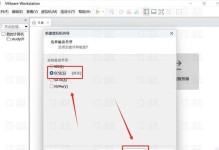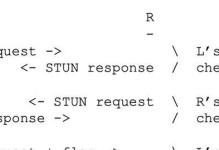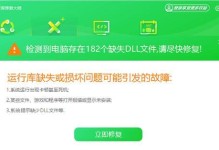最近我的电脑显示网络连接不可用,这可真是让我头疼不已。想象你正准备享受一部精彩的电影,或者急需查个资料,结果电脑屏幕上突然跳出“网络连接不可用”的字样,那种心情,简直比吃了个坏苹果还难受。别急,让我带你一步步排查,看看这问题到底出在哪里。
一、检查网络连接
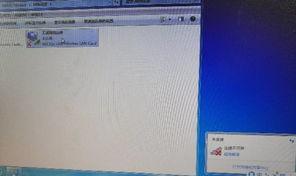
首先,你得确认是不是真的网络连接不可用。有时候,电脑屏幕上的提示可能只是误报。你可以这样做:
1. 查看其他设备:打开手机、平板或者其他电脑,看看它们是否能正常连接网络。如果其他设备也能连接,那问题可能就出在你的电脑上了。
2. 重启路由器:有时候,路由器长时间工作后会出现故障。你可以尝试重启路由器,看看问题是否解决。
3. 检查网络线缆:确保你的电脑和网络设备之间的网线连接牢固,没有松动或损坏。
二、检查网络设置

如果确认是网络连接问题,那么接下来就要检查一下电脑的网络设置:
1. 查看网络状态:点击电脑右下角的网络图标,看看是否有网络连接的提示。如果没有,可能需要重新连接网络。
2. 检查IP地址:进入电脑的命令提示符(Win R,输入cmd回车),然后输入ipconfig命令,查看你的电脑IP地址是否正确。如果IP地址显示为“自动获取IP地址”,那么电脑可能无法获取到正确的IP地址。
3. 修改网络设置:如果IP地址有问题,可以尝试手动设置IP地址。在命令提示符中输入ipconfig release,然后输入ipconfig renew,让电脑重新获取IP地址。
三、检查病毒和恶意软件
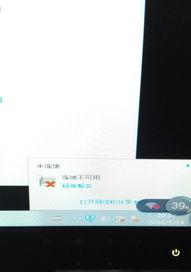
有时候,电脑感染病毒或恶意软件也会导致网络连接不可用。以下是一些排查方法:
1. 使用杀毒软件:运行你的杀毒软件,对电脑进行全面扫描。如果发现病毒或恶意软件,及时清除。
2. 检查防火墙:有时候,防火墙设置可能会阻止网络连接。进入防火墙设置,检查是否有相关的规则阻止了网络连接。
四、更新驱动程序
电脑的网卡驱动程序过时也可能导致网络连接问题。以下是一些更新驱动程序的方法:
1. 手动更新:进入电脑的设备管理器,找到网络适配器,右键点击网卡,选择“更新驱动程序”。
2. 自动更新:你可以使用一些第三方软件,如驱动精灵、驱动人生等,自动检测并更新电脑的驱动程序。
五、寻求专业帮助
如果以上方法都无法解决问题,那么你可能需要寻求专业帮助。以下是一些建议:
1. 联系网络运营商:如果怀疑是网络运营商的问题,可以联系他们进行排查。
2. 请教电脑维修师傅:如果电脑硬件存在问题,可以请教专业的电脑维修师傅进行检查和维修。
电脑显示网络连接不可用的问题并不复杂,只要按照以上方法一步步排查,相信你很快就能找到解决问题的方法。希望这篇文章能帮到你!